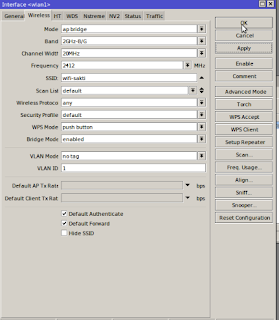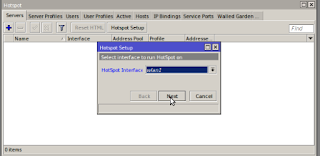A. Pengertian
Debian adalah sistem operasi komputer yang tersusun dari paket-paket
perangkat lunak yang dirilis sebagai perangkat lunak bebas dan terbuka
dengan lisensi mayoritas . GNU General Public License dan lisensi
perangkat lunak bebas lainnya . Debian GNU/Linux memuat perkakas sistem
operasi GNU dan kernel Linux merupakan distribusi Linux yang popular
dan berpengaruh . Debian didistribusikan dengan akses ke repositori
dengan ribuan paket perangkat lunak yang siap untuk installasi dan
digunakan .
Sistem operasi Debian merupakan gabungan dari perangkat lunak yang
dikembangkan dengan lisensi GNU , dan utamanya menggunkan kernel Linux ,
sehingga popular dengan nama Debian GNU/Linux . Sistem operasi Debian
yang menggunakan kernel Linux merupakan salah satu distro Linux yang
popular dengan kestabilannya . Sebuah repositori software adalah lokasi
penyimpanan dari paket perangkat lunak dapat diambil dan diinstall pada
komputer .
B. Latar Belakang
Latar belakang dilakukannya installasi Debian8 ini karena pada PC Server
saya akan menggunkan sistem operasi Debian , maka saya menginstall
sistem operasi debian . Kenapa saya melakukan installasi Debian melalui
Proxmox ? karena Proxmox merupakan salah satu distro Linux dari basis
Debian yang mempunyai fungsi khusus sebagai virtualisasi baik appliance
maupun operatyng system . Dengan melalui Proxmox suatu Server dapat
diinstall banyak sistem operasi . Dan sebelumnya server saya sudah saya
install Proxmox .
C. Alat dan Bahan
1. PC / Server / Laptop
2. ISO Debian(saya menggunakan Debian 8)
3. Jaringan internet
4. Proxmox yang sudah terinstall
D. Maksud dan Tujuan
Maksud dilakukannya installasi Debian ini akan saya gunakan sebagai
Sistem Operasi pada server saya , disini saya menggunakan Debian 8 . Dan
kenapa saya menggunakan Proxmox , karena server ini akan saya gunakan
bersama 4 teman saya . Maka dari itu saya menggunakan Proxmox sebagai
virtualisasi .
E. Tahapan Pelaksanaan Kegiatan
1. Langkah pertama kita masuk ke Proxmox terlebih dahulu dangan cara > pada web browser > https://192.168.16.2:8006
kenapa ipnya 192.168.16.2 ,karena ip proxmox saya itu . Jadi sesuaikan dengan ip proxmox anda
2. Setelah masuk Proxmox masukkan username dan password , username disini default root dan masukkan password anda.
3. Klik 2x VM yang sudah dibuat tadi > pilih start > lalu console
4. Kemudian akan muncul tampilan seperti dibawah ini > pilih install> tekan enter
5. Selanjutnya kita harus memlilih bahasa > pilih bahasa
inggriskarena banyak tutorial linux yang menggunakan bahasa inggris .
English - English > tekan enter
Langkah terakhir dalam installasi Debian yaitu anda harus memilih "yes"
untuk installasi master boot record atau GRUB Loader , karena disini saya
sudah mengupload ISO di Proxmox dan saya tidak menggunakan media DVD/CD
maupun harddisk . Jadi saya tidak melepaskan media installasi.